

Escrito por Nathan E. Malpass, Última actualización: 10 de agosto de 2018
Hace poco hice una copia de seguridad de mi iPhone en iCloud, pero no pude verificar estos datos desde iCloud a través de mi computadora. ¿Hay alguna manera de comprobar la última copia de seguridad de iCloud!
Todos usarán iCloud para hacer una copia de seguridad de los datos de su teléfono, pero muchas personas aún no saben cómo verificar la última copia de seguridad de iCloud. Este artículo le presentará tres formas simples de ver las copias de seguridad de iCloud sin ningún esfuerzo.
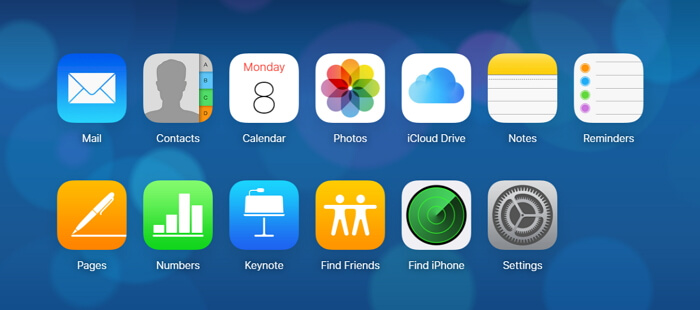
Parte 1. ¿Cómo verificar y acceder a los últimos datos de copia de seguridad de iCloud en la computadora?Guía de video: ¿Cómo ver y acceder a la copia de seguridad de iCloud?Parte 2. Compruebe la última copia de seguridad de iCloud en líneaParte 3. ¿Cómo ver la última copia de seguridad de iCloud en iPhone (iPad o iPod touch), Mac o PC?Parte 4. Conclusión
En primer lugar, conecte el iDevice directamente a su PC a través de un USB que es Original, luego descargue y abra FoneDog Toolkit en su PC (se permiten tanto Windows como Mac y el sistema), y detectará los dispositivos iOS conectados. Seleccione FoneDog - kit de herramientas de copia de seguridad y restauración de datos de iOS en la pantalla principal. Haga clic en Copia de seguridad de datos de iOS.
Descargar gratis Descargar gratis

En esta sección, puede optar por el módulo de copia de seguridad que desee. Hay un modo estándar para ti. Uno es "Copia de seguridad estándar" y otro es "Copia de seguridad cifrada". Después de seleccionar el módulo de copia de seguridad, y luego haga clic en "Iniciar" para continuar.

Al hacer clic en el botón "Inicio" más tarde, la aplicación le mostrará el tipo de datos que puede copiar. Como fotos, historial de llamadas, mensajes de WhatsApp, videos, contactos, etc. Puede seleccionar el tipo de datos que desea copiar de forma selectiva.

Este software iOS Data Backup & Restore comenzará a respaldar los archivos que le gustan. Cuando finalice la copia de seguridad, FoneDog Toolkit - Copia de seguridad y restauración de datos de iOS mostrará el tamaño y el nombre del archivo de copia de seguridad. Puede elegir "Respaldar más" para respaldar más archivos o seleccionar la opción "Restaurar datos de iOS" para transferir los datos a una PC u otro iPad o iPhone. Y luego puede ver la última copia de seguridad de iCloud en los dispositivos iPhone o la computadora, así como acceder a ellos como desee.

La gente también LeerCómo recuperar los mensajes perdidos de WhatsApp (Chats) después de la actualización de iOS 11Resuelto ¿Cómo puedo recuperar un documento Word sin guardar?
Bueno, si encuentra el problema de que puede ver la copia de seguridad de iCloud, puede consultar esta publicación o abrir esta guía de video para ver cómo funciona FoneDog toolkit - Respaldo y copia de seguridad de datos de iOS para que pueda ver y acceder a la copia de seguridad de iCloud siempre que lo desee. Puede hacer clic en el siguiente video y verlo, esta guía de video le brinda un video tutorial detallado para hacerlo.
La forma más fácil de hablar sobre cómo acceder al iPhone datos de respaldo en iCloud es verlo desde su computadora o PC a través de cualquier navegador web.
Las cosas deben tenerse en cuenta:
Con el sitio web de iCloud, no podrá verificar cada tipo de archivo. Por ejemplo, no puede ver los mensajes de WhatsApp, los archivos adjuntos, los mensajes de Kik y los mensajes de Viber.
El espacio de almacenamiento proporcionado por iCloud es limitado. Solo podemos realizar una copia de seguridad de 5GB de datos. Si queremos más espacio, necesitamos comprar espacio.
Además, no pudimos extraer la mayoría de los datos en la copia de seguridad.
Por lo tanto, haga clic en la copia de seguridad para ver más detalles al respecto, incluido el último archivo de copia de seguridad de iCloud.
Además de observar el tiempo y el tamaño de la copia de seguridad, algunas personas desean extraer archivos de las últimas copias de seguridad, pero el método anterior no parece ser muy conveniente aquí. Quizás pueda probar el kit de herramientas FoneDog - Respaldo y restauración de datos de iOS, un software de administración de respaldo de iOS profesional que verifica y exporta de forma selectiva los datos de las copias de seguridad de iCloud a dispositivos iPhone y PC con Windows en unos sencillos pasos.
Descargue el kit de herramientas FoneDog: software de Respaldo y Respaldo de Datos iOS:
Además de observar el tiempo y el tamaño de la copia de seguridad, algunas personas desean extraer archivos de las últimas copias de seguridad, pero el método anterior no parece ser muy conveniente aquí. Quizás pueda probar el kit de herramientas FoneDog - Respaldo y restauración de datos de iOS, un software de administración de respaldo de iOS profesional que verifica y exporta de forma selectiva los datos de las copias de seguridad de iCloud a dispositivos iPhone y PC con Windows en unos sencillos pasos.
Descargue el kit de herramientas FoneDog: software de Respaldo y Respaldo de Datos iOS:
Descargar gratis Descargar gratis
Comparando los tres métodos anteriores, FoneDog toolkit - iOS Data Backup and Restore puede ser realmente la mejor opción para verificar la última copia de seguridad de iCloud, ¿no? Esta increíble herramienta también respalda los datos del iPhone en su computadora y se recupera de ella. Entonces, ¿por qué no lo descargas y lo intentas ahora?
Al final del artículo, en esta sección de conclusión, podemos decir que ahora sabe cómo verificar la última copia de seguridad de iCloud. También puede elegir el método preferido dado anteriormente para verificar la última copia de seguridad de iCloud. Si conoce otros métodos, háganoslo saber siguiendo los comentarios a continuación, o si tiene alguna buena sugerencia, puede dejar un mensaje. Además, considera que este artículo es útil para usted, también puede compartirlo con familiares y amigos.
Comentario
Comentario
Respaldo y restauración de datos de iOS
Proteja la seguridad de los datos en su PC y recupere selectivamente los datos Ios de la copia de Seguridad.
descarga gratuita descarga gratuitaHistorias de personas
/
InteresanteOPACO
/
SIMPLEDificil
Gracias. Aquí tienes tu elección:
Excellent
Comentarios: 4.8 / 5 (Basado en: 105 El número de comentarios)